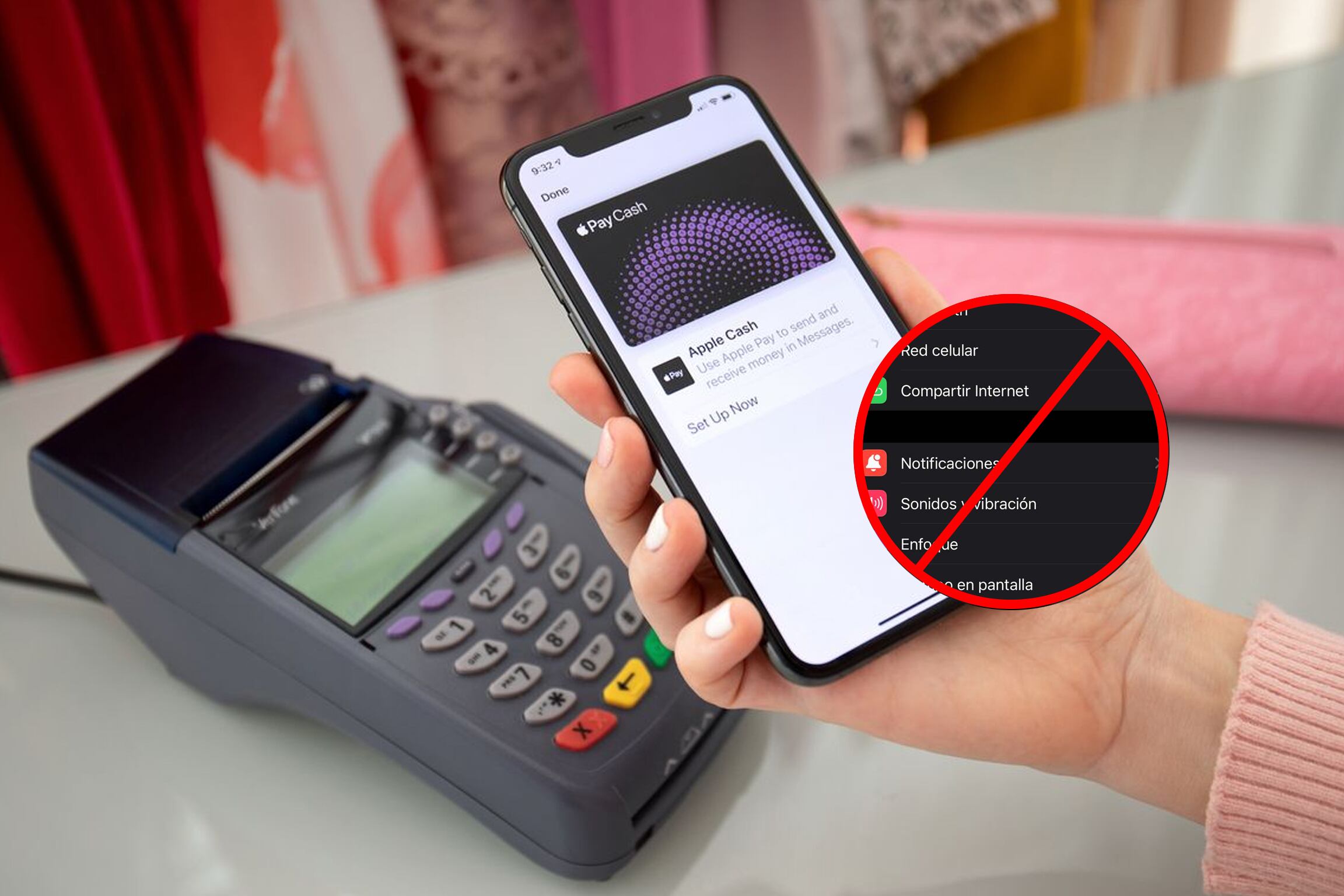¿Alguna vez has usado tu iPhone para realizar alguna compra sin contacto? Son varios los que presionan dos veces el botón de encendido y apagado para acceder a todas tus tarjetas de débito y crédito a fin de hacer un pago sin necesidad de sacar el plástico. Sin embargo, es posible que te roben tu información si no empleas este tutorial.
Como sabes, las tarjetas de crédito y débito se pueden sumar a Apple Pay y son varios establecimientos donde ya puedes usar la parte trasera de tu iPhone para pagar los consumos. Si bien es mucho más fácil antes que sacar la billetera o correr el riesgo de que te la roben, hay algunas cosas que debes conocer.
Siempre es bueno confirmar que quieres hacer una compra usando tu Face ID, de esa manera logras cualquier saqueo de tu información. Aunque algunos han mencionado que también es bueno colocar tu PIN o código de seguridad.
Sin embargo, el investigador tecnológico Jae Bochs recomendó que siempre es bueno tener que desactivar el Bluetooth de tu iPhone luego de realizar una compra, ello siempre y cuando no se haga uso de otros dispositivos como es el caso de los audífonos, Airtag, entre otros.
Cómo hago para desactivar el Bluetooth luego de pagar con tu iPhone: pues solo debes seguir estos pasos
Lo primero será ingresar al centro de Control de tu celular iPhone. Puedes solo bajar la barra desde la parte superior de tu celular. Allí verás un botón similar a dos pescados.
También puedes ingresar a la Configuración de tu terminal Apple y allí buscar el botón de Bluetooth. Si no hay ningún terminal vinculado, lo mejor será apagarlo.
Si alguien pasa por tu costado con un POS y ha introducido un monto, es posible que tu iPhone haga la transferencia en caso tengas el pago sin contactos activo.
Si no sabes cómo agregar una tarjeta en tu iPhone, aquí te lo explico
- Lo primero es abrir la aplicación Wallet.
- Tras ello pulsa sobre ‘Agregar tarjeta’.
- En ese instante deberás colocar tu tarjeta de crédito o débito.
- Puedes escanear tu tarjeta usando la cámara o simplemente de manera manual.
- Si eliges lo segundo deberás poner el número de la tarjeta, el nombre, la fecha de vencimiento y la clave que se encuentra detrás de tu tarjeta.
- Ahora deberás aceptar los acuerdos de tu banco para usar Apple Pay.
- En ese instante confirmar tu tarjeta, ya sea con un mensaje de texto a tu celular o a tu correo electrónico.
- Ingresa el código de verificación y ahora podrás hacer pagos con tus tarjetas desde tu iPhone.
- Para ello solo deberás abrir Wallet, seleccionar la tarjeta que desees usar y luego pulsar dos veces el botón de encendido y apagado.
Aquí más trucos de iPhone que te sorprenderán
- De esta manera podrás regular la intensidad del flash de tu iPhone a tu gusto
- Tiktoker revela por qué tu celular se pone lento y solución deja sorprendido a usuarios
- Así puedes comprar un iPhone 15 nuevo y sellado por 179 dólares
- Con este truco tu celular iPhone puede ayudarte a dormir
- ¡Cambia la voz de Siri en pocos segundos! Usa este truco de iPhone